أتساءل لماذا أيقونة Facetime مفقودة من شاشة Apple iPhone أو iPad الرئيسية؟ إنها مشكلة شائعة ، وربما كنتيجة لتقييد أنت أو أي شخص لديه حق الوصول إلى مجموعة الأجهزة. إليك كيفية حلها.
ملاحظة: ليست كل أجهزة Apple تدعم Facetime. تحقق من هذه القائمة للتأكد من أن جهازك يدعمها.
تحقق في كل مكان
أولاً ، تأكد من عدم إخفاء رمز Facetime في مكان ما في أحد المجلدات. اسحب ذهابًا وإيابًا بين كل شاشة رئيسية وتحقق من كل مجلد. لسبب ما ، عادة ما يكون في مجلد " الإنتاجية ".
العثور عليه مع البحث
- من الشاشة الرئيسية ، مرر سريعًا إلى اليسار للكشف عن مربع " البحث ".
- اكتب " Facetime " في حقل " البحث ".
- يجب أن يظهر التطبيق كاختيار. اضغط عليه لفتحه.
استعادة من متجر أبل
- افتح " App Store " على جهازك ، ثم ابحث عن " Facetime ".
- اضغط على " سحابة "
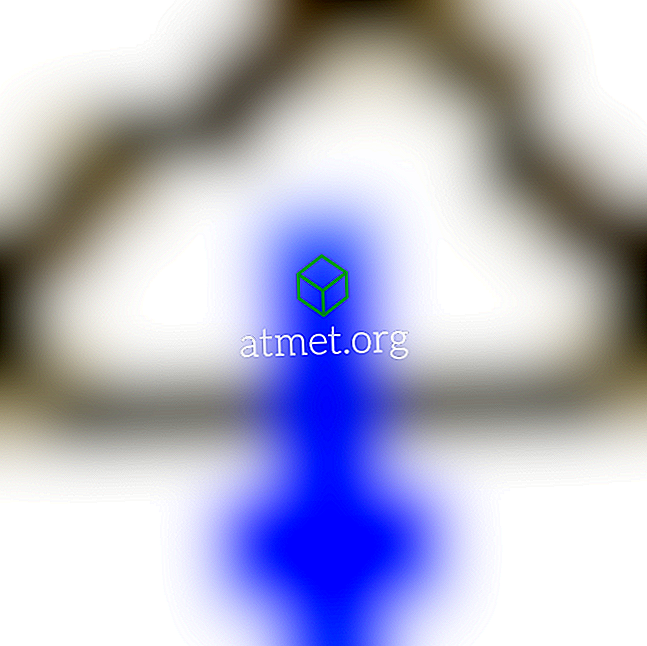
أيقونة لتنزيل التطبيق.
بمجرد التنزيل والتثبيت ، يجب أن يكون التطبيق متاحًا مرة أخرى للفتح على شاشتك الرئيسية.
تحقق القيود
أحيانًا يقوم أفراد الأسرة أو أي شخص لديه حق الوصول إلى جهاز iPhone الخاص بك بتغيير الإعدادات عن طريق الخطأ. إذا تم تغيير إعدادات التقييد ، فيمكنه تحديد الرموز التي تظهر على الشاشة الرئيسية ، بما في ذلك رمز Facetime.
- اختر " الإعدادات ".
- في iOS12 والإصدارات الأحدث ، اختر " وقت الشاشة "> " خصوصية المحتوى وقيوده"> " خصوصية المحتوى ". في نظام التشغيل iOS 11 والإصدار الأدنى ، اختر " عام "> " قيود ".
- اكتب رمز المرور. إذا لم تقم بتعيين رمز المرور ، فاسأل أي شخص لديه حق الوصول إلى الجهاز إذا قام بتعيين واحد.
- اضبط تقييد " Facetime " على " On ". يجب أن يبدو كما لو أنه في الصورة أدناه.
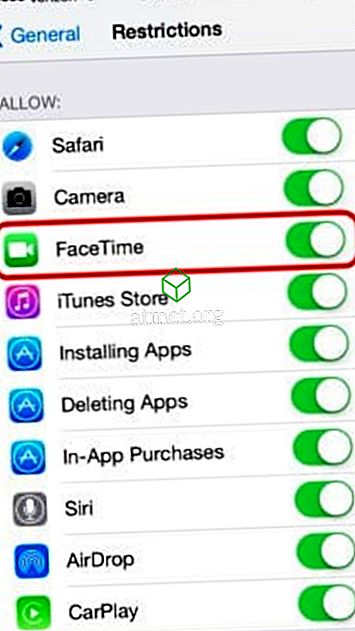
- تأكد أيضًا من تمكين " الكاميرا ". لن يعمل Facetime ما لم يتم تمكين الكاميرا.
يجب أن يؤدي ذلك إلى إخفاء زر Facetime على iPhone و iPad و iPod Touch.








